
发布时间:2021-12-18 15: 30: 58
品牌型号:华硕K555L
系统:Windows10系统64位
软件版本:EasyRecovery Professional
电脑上的回收站作为存储数字垃圾、清理电脑的重要工具,有效地缓解了电脑卡顿、文件杂乱等问题。但有时也会出现有用文件被误删的情况,那么,回收站清空几天可找回,回收站里删除的文件怎么找回呢?针对这两个问题,小编今天就来为大家一一进行解答。
一、回收站清空几天可找回
回收站清空并不是永久性地抹除了文件的一切痕迹,只是文件标识在分配表中被删除了,导致文件无法显示,所以存储文件的区域被标记为空闲。而当有新的数据进入回收站时,就会覆盖这些空闲空间,那这些数据就真的无法恢复了。
因此,回收站文件清空的时间不是重点,重要的是在清空数据后减少对回收站的操作使用,并尽快使用数据恢复软件对回收站进行扫描并恢复。这里,我向大家推荐Easyrecovery数据恢复软件,它操作便捷、恢复效率高,能有效还原丢失的电脑文件。
下面,我就为大家演示一下Easyrecovery恢复回收站清空文件的具体操作流程。
二、回收站里删除的文件怎么找回
1.定位回收站文件储存位置
在使用EasyRecovery恢复回收站数据前,需要先定位回收站文件的存储位置。打开C盘,点击上方的“查看”命令,勾选其中的“隐藏的项目”;随后,找到并打开图1中箭头所指的文件夹。
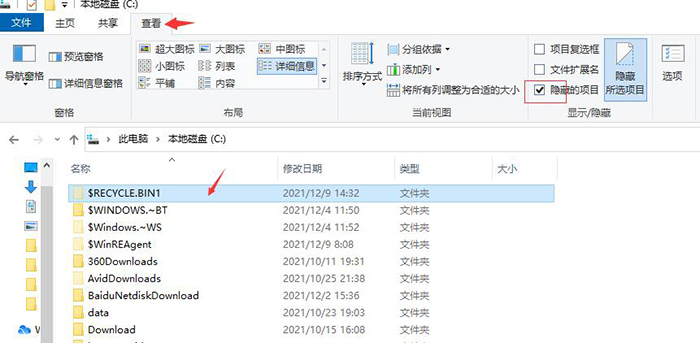
如图2所示,找到回收站文件的储存位置后,复制该路径。
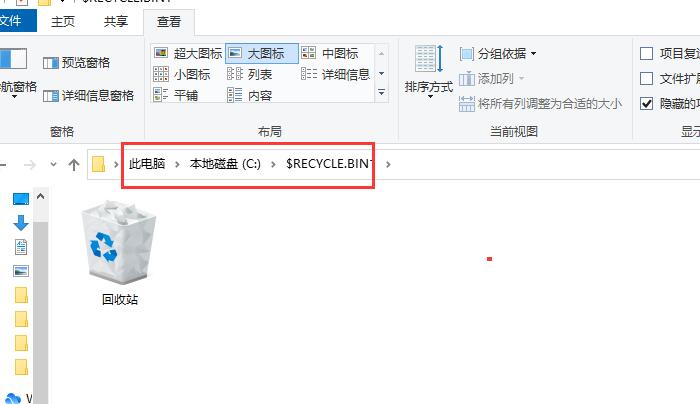
2.选择恢复内容
打开Easyrecovery软件,在“选择恢复内容”的操作界面中,点击“所有数据”,可以一键选取所有能恢复的文件类型;也可以单独选择指定的文件类型,这样能够缩短后期文件扫描的时间。点击“下一个”继续进行操作设置。
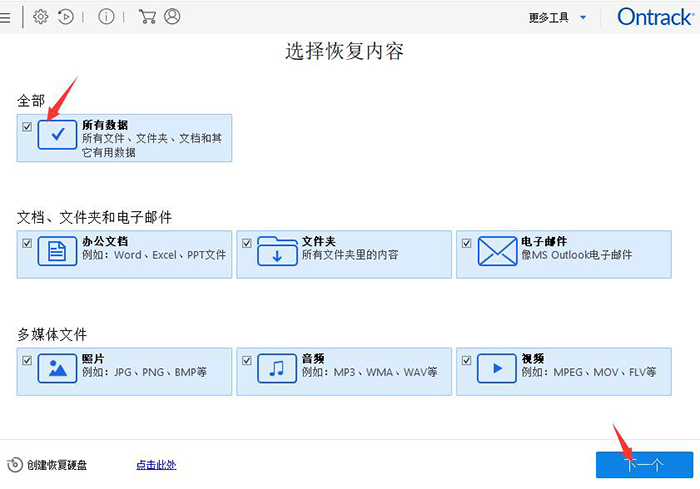
4.从恢复界面
进入“从恢复”界面后,点击上方的“选择位置”,在弹出的文件框中粘贴刚刚复制的回收站路径;选择回收站后,点击底部的“扫描”键,开始分析该文件夹。
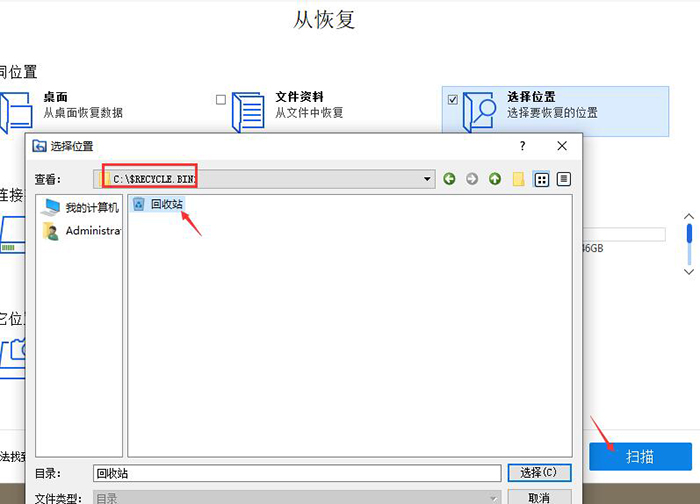
5.成功完成扫描
扫描完成后,会弹出相对应的提示窗口,其中包括可恢复数据的“数量、大小”等信息。
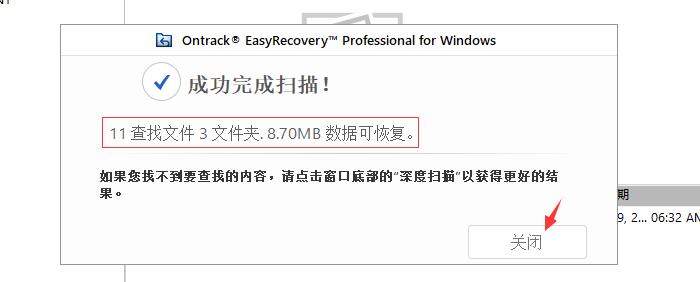
6.恢复数据
如图6所示,扫描完成后,在右侧显示栏中选择需要恢复的文件,使用鼠标右键或底部的恢复按钮,恢复该文件即可。
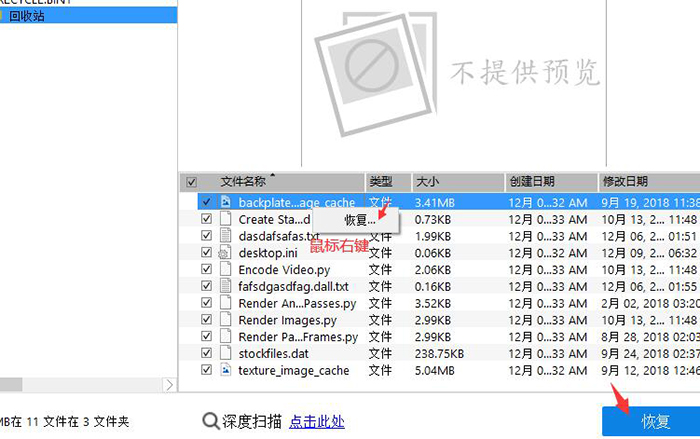
以上,就是关于回收站清空几天可找回和回收站里删除的文件怎么找回,这两个问题的回答了。怎么样,大家都学会了吗?如需了解更多关于EasyRecovery的详细介绍和使用教程,敬请访问EasyRecovery中文网站。
作者:吴朗
展开阅读全文
︾